Kako uporabljati Emoji za poimenovanje datotek in map v operacijskem sistemu Windows 10
Microsoft Windows 10 Junak / / March 17, 2020
Nazadnje posodobljeno dne

Ste naveličani uporabe črk, številk, črtic in podčrtaj za poimenovanje datotek? Tu je kul trik, ki vam omogoča, da datoteke in mape poimenujete z Emoji.
Vsi imajo radi Emoji, kajne? No, nekateri uporabniki niso oboževalci. Toda nekaj ljudi jih ne more dobiti dovolj. Zato je, da vse platforme, vključno z Windows 10, na tipkovnico nenehno dodajajo nove znake Emoji. In v sistemu Windows 10 Emoji niso samo odlični za sporočila z ljudmi, če ste ljubitelj, lahko dejansko poimenujete mape z njimi. Tukaj je pogled na to, kako lahko poimenujete mape s programom Emoji v sistemu Windows 10.
Ime mape z Emoji v sistemu Windows 10
Najprej z desno tipko miške kliknite prazno območje opravilne vrstice in v meniju izberite »Prikaži gumb tipkovnice na dotik«. To bo postavilo gumb tipkovnice na dotik v razdelku z obvestili.
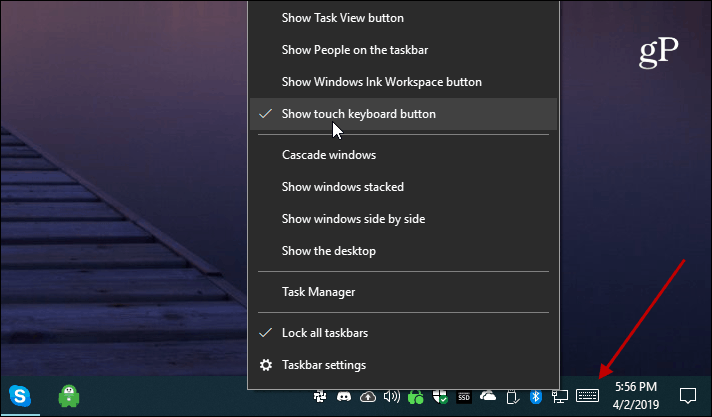
Nato se pomaknite do datoteke ali mape, ki jo želite preimenovati. Datoteko lahko preimenujete tako, da jo kliknete z desno miškino tipko in izberete možnost »Preimenuj«. Ali pritisnite
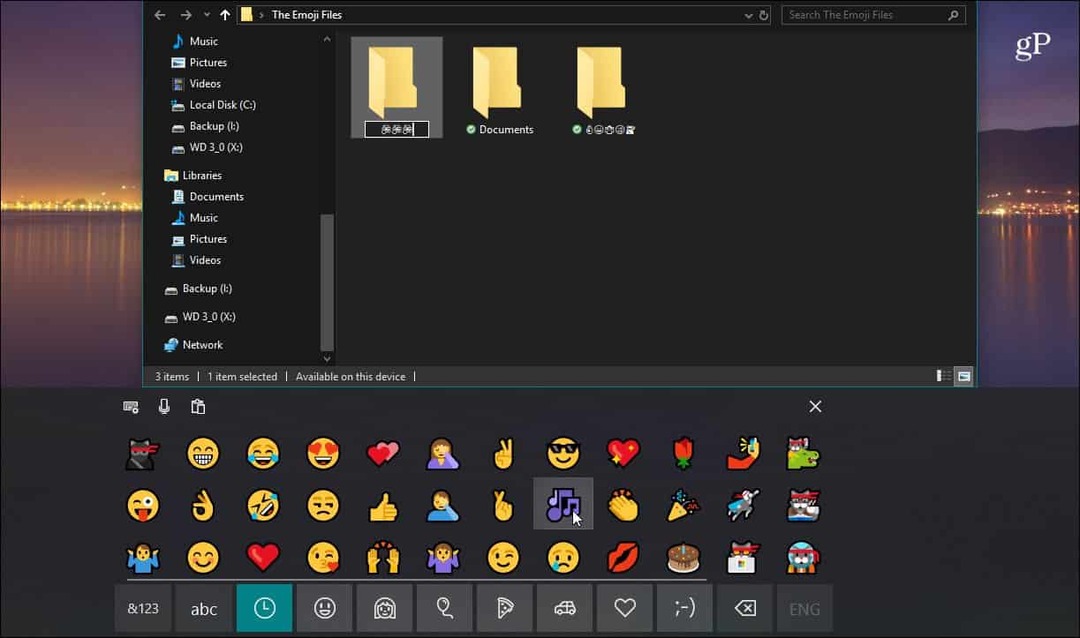
Ikone Emoji se bodo pojavile povsod, če ime datoteke ali mape počne, če bi morali vtikati tradicionalno besedilo.
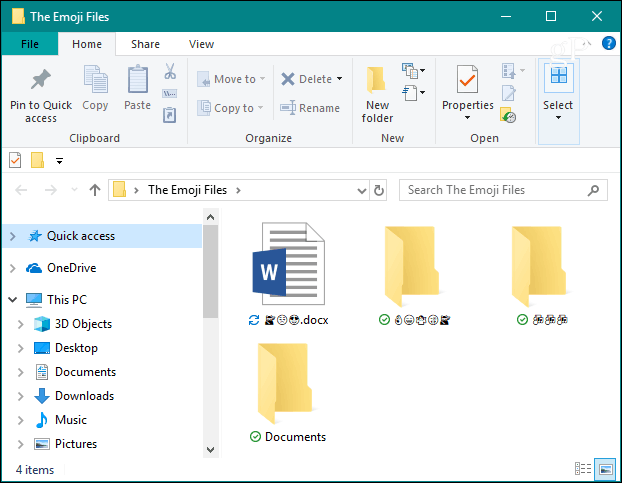
Ko odprete dokument, boste videli Emoji v imenu datoteke v naslovni vrstici, kot je to v spodnjem primeru Wordovega dokumenta.
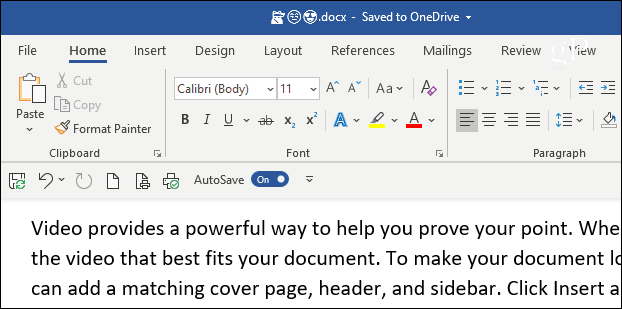
Ali na zavihku za predogled, ko se s kazalcem miške premaknete nad predogled sličic na opravilni vrstici.
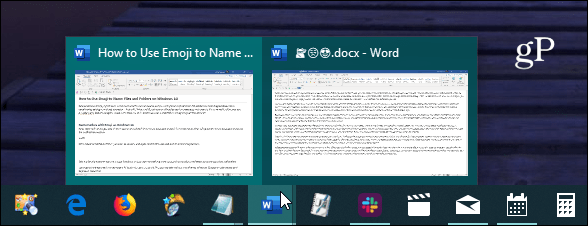
Zdi se, da se najbolje pokažejo, ko vzameš svoje Skoči sezname iz opravilne vrstice. Seveda se lahko vaše izkušnje razlikujejo glede na Windows Tema uporabljate.
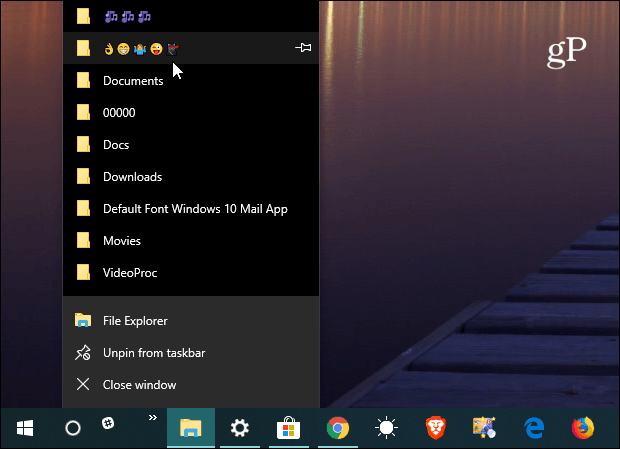
To je odličen namig, ali ste velik oboževalec Emojija, ali želite samo nekaj bolj edinstvenega ali pa se zapletite s sodelavci v službi. Zdaj se Emoji na splošno najbolje prikažejo pri uporabi velikih ikon v File Explorerju. Če imate veliko datotek z imenom Emoji, jih boste morda želeli razvrstiti po datumu, ki je spremenjen namesto po imenu.
Morda mislite, da za to potrebujete računalnik z zaslonom na dotik, vendar tega ne. Čeprav deluje z dotikom, lahko ta trik uporabite v tradicionalnem sistemu Windows 10 z miško in tipkovnico. Zabavaj se!


